Med brosjyrefunksjonen skrives
det ut på begge sider av alle arkene, slik at de kan brettes og
bindes sammen til en brosjyre.
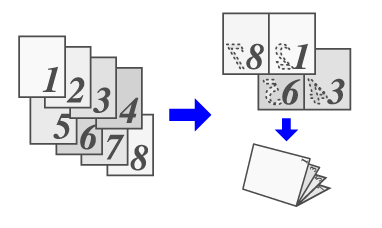
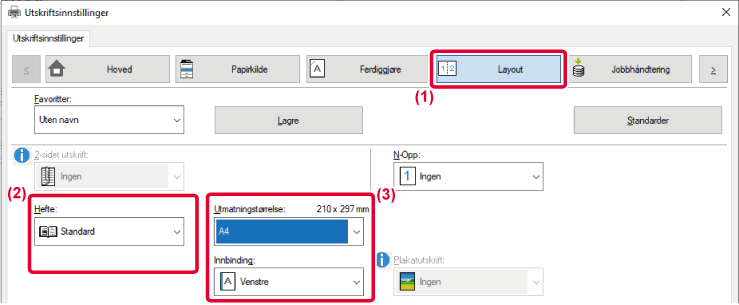
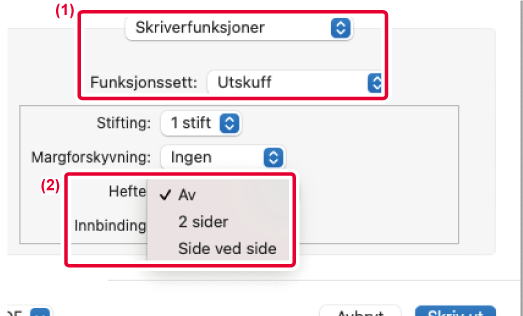
Denne funksjonen forskyver utskriftsbildet
for å forstørre margen til venstre, høyre, oppe eller nede på arket.
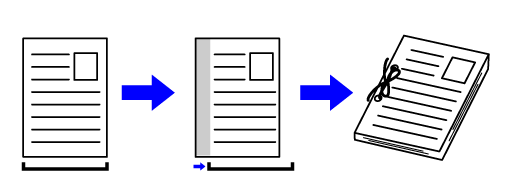
Ved å forskyve bildet vil den delen av bildet som er
utenfor utskriftområdet ikke skrives ut.
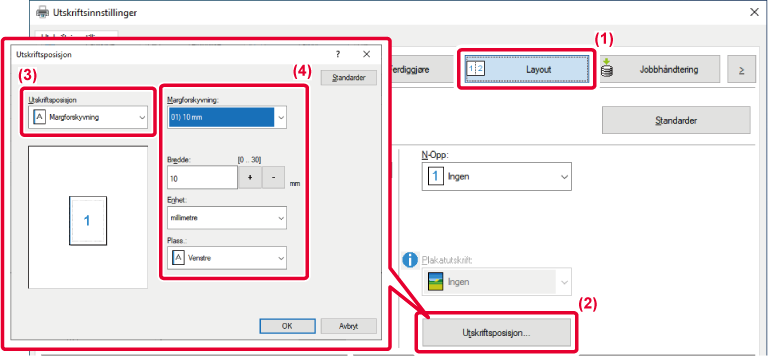

 -knappene, eller du kan angi selve nummeret.
-knappene, eller du kan angi selve nummeret.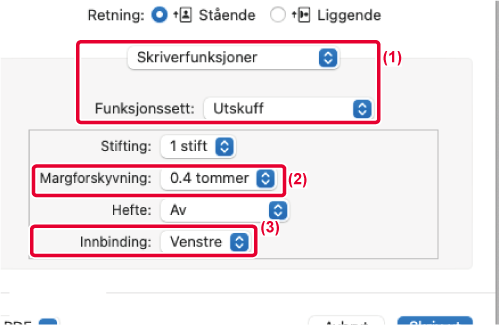
En side med utskriftsdata kan forstørres
og skrives ut i seksjoner på flere ark (2 ark (1 x 2), 4 ark (2
x 2), 9 ark (3 x 3) eller 16 ark (4 x 4)). Arkene kan deretter settes
sammen til en stor plakat.
For å få presis justering av kantene på arkene når de skal
settes sammen, kan du skrive ut kantlinjer eller lage overlappende
kanter (overlappingsfunksjon).
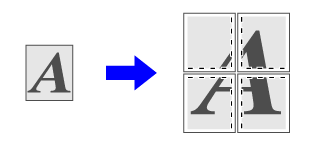
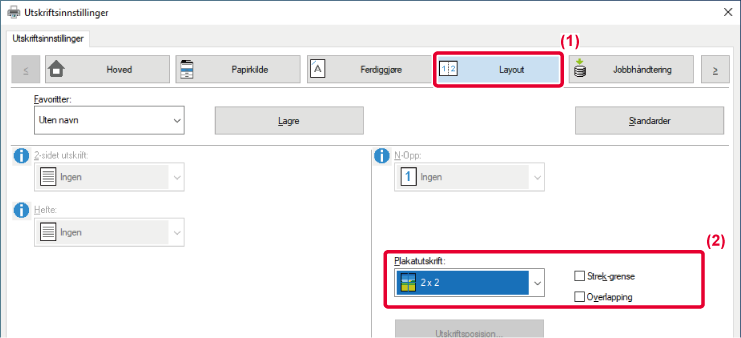
 vises.
vises.Version 04a / bpb547wd_usr_04a_no